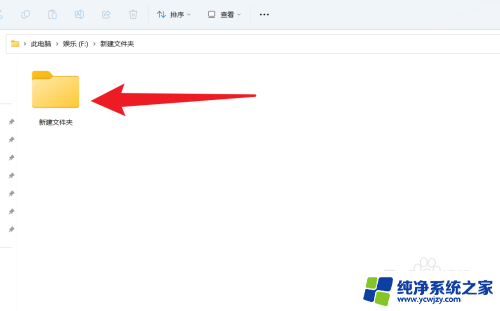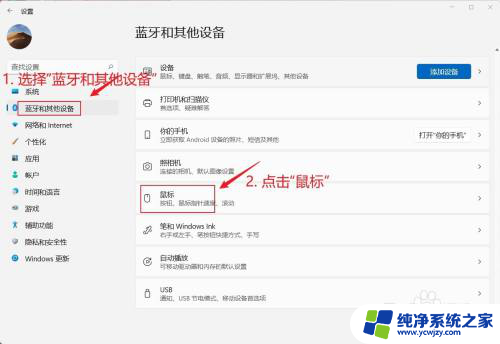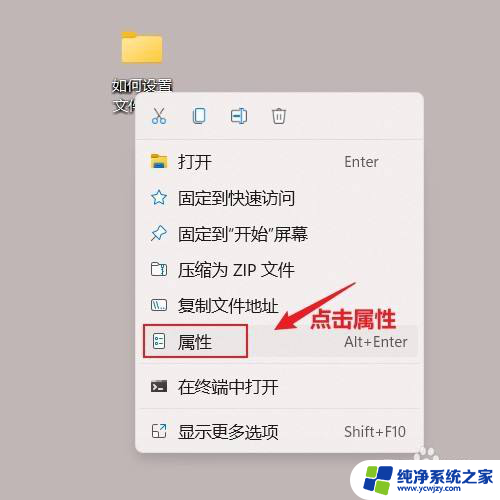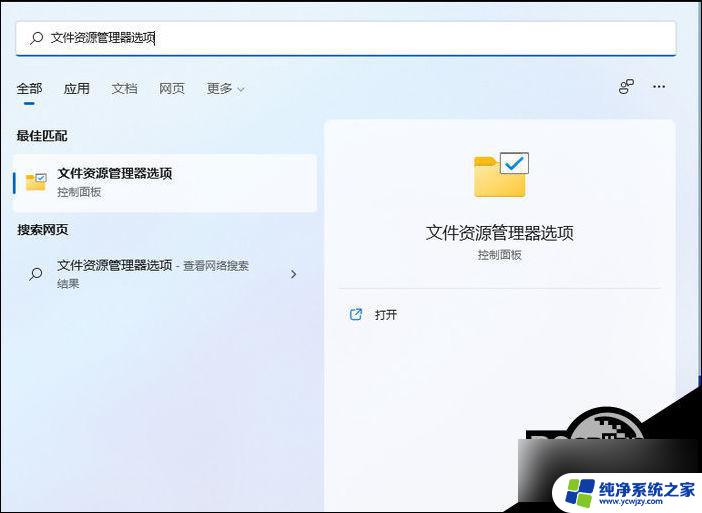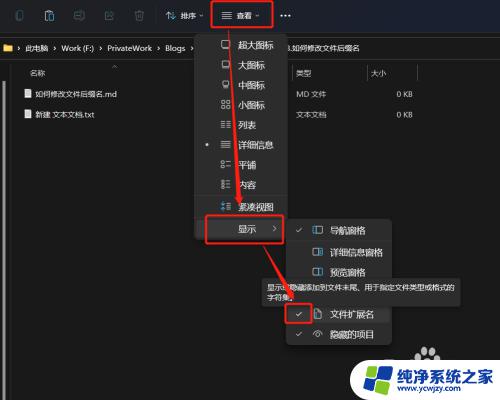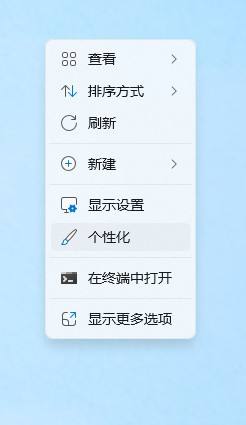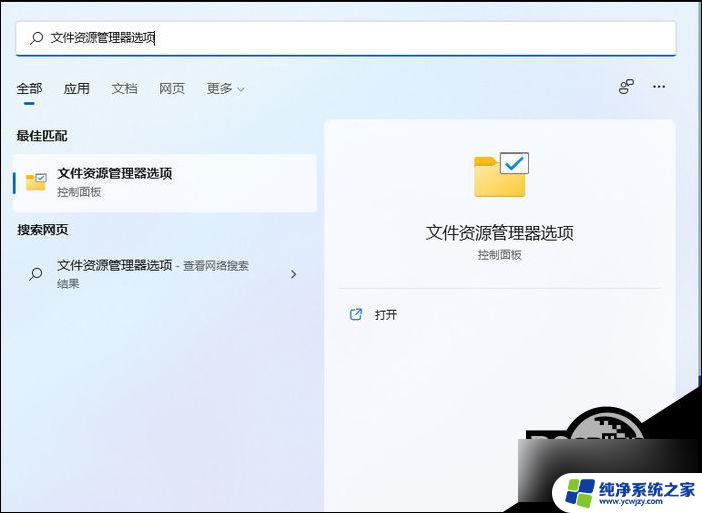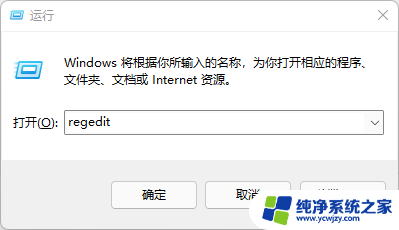win11文件夹外观怎么修改
Win11系统文件夹样式设置教程为用户提供了一种改变文件夹外观的方法,通过简单的操作,用户可以轻松调整文件夹的样式和外观,使其更符合个人喜好。这项功能不仅提升了操作系统的个性化程度,也让用户在使用过程中能够更加舒适和高效。通过本教程,用户可以在Win11系统中轻松定制自己喜欢的文件夹外观,让工作和生活更加便捷和愉快。
方法如下:
1.我们先在桌面新建一个文件夹,至于叫什么名字无所谓的。该文件夹使用的是win11系统默认的文件夹样式图标。现在我们右键该文件夹,并选择菜单中的“属性”项。
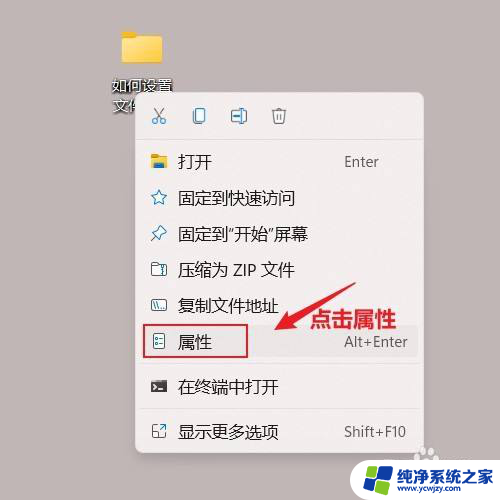
2.在文件夹的属性窗口中,我们选择“自定义”选项卡。并点击最下方的“更改图标”按钮。
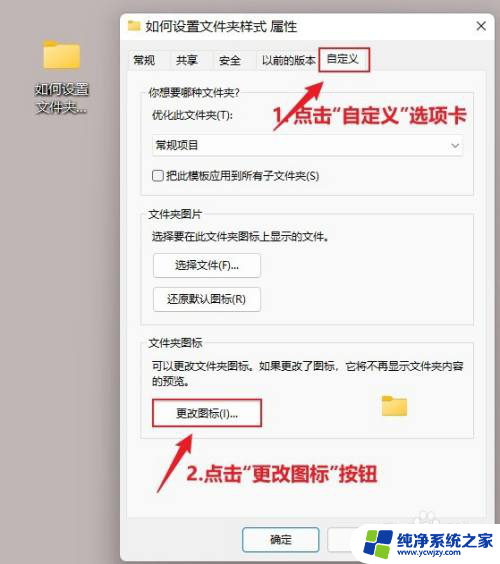
3.弹出“更改图标”窗口,在该窗口中。我们拖拽图标框下的横向滚动条,浏览各个样式的图标并选择合适图标,然后点击“确定”按钮。
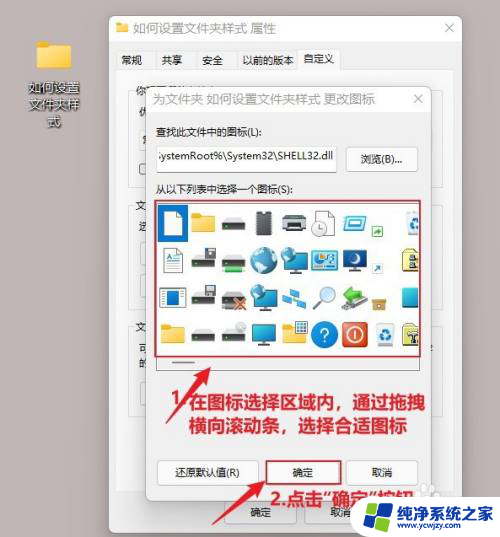
4.点击“确定”按钮后,返回上一层窗口界面。此时,我们文件夹的图标样式已经发生改变,变成我们选择的样式了。我们点击“应用”按钮,让图标更改生效,然后点击“确定”按钮,保存该窗口中的修改。
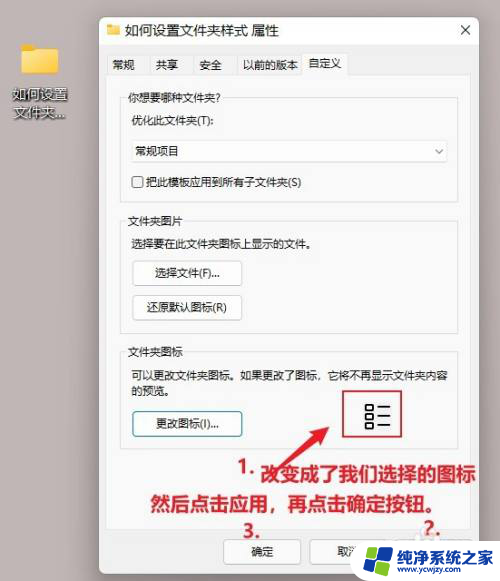
5.现在我们来到桌面上,我们之前创建的文件夹图标已经变成我们修改后的图标了。自定义文件夹图标操作完成。

以上就是关于如何修改Win11文件夹外观的全部内容,如果您遇到了相同的情况,可以按照以上方法解决。